Latihan - Menyiapkan Azure Cosmos DB
Latihan ini memberikan ringkasan tentang penyiapan akun dan database Azure Cosmos DB.
Dalam latihan ini, Anda:
- Membuat akun Azure Cosmos DB.
- Membuat database Azure Cosmos DB.
Prasyarat
Untuk melakukan latihan ini, Anda membutuhkan:
- Langganan Azure.
- Akun Microsoft atau akun Microsoft Entra dengan peran Administrator Global di penyewa Microsoft Entra. Penyewa harus dikaitkan dengan langganan Azure dan dengan peran Pemilik atau Kontributor dalam langganan Azure.
Membuat akun Azure Cosmos DB
Mulai browser web, lihat portal Azure, dan masuk untuk mengakses langganan Azure yang Anda gunakan untuk modul ini.
Gunakan kotak teks Cari sumber daya, layanan, dan dokumen di awal halaman portal Azure untuk mencari Azure Cosmos DB, dan dalam daftar hasil pilih Azure Cosmos DB.
Pada panel Azure Cosmos DB, pilih + Buat.
Untuk API mana yang paling sesuai dengan beban kerja Anda?, pilih Azure Cosmos DB untuk NoSQL dan pilih Buat.
Di tab Dasar, konfigurasikan pengaturan berikut:
Pengaturan Konfigurasi Langganan Pilih nama langganan Azure yang Anda gunakan dalam modul ini. Grup Sumber Daya Buat grup sumber daya baru bernama cosmos-db-RG. Nama Akun Tentukan nama akun yang unik. Lokasi Pilih wilayah Azure yang paling dekat dengan lokasi lingkungan lab Anda. Mode kapasitas Pilih Throughput yang disediakan. Terapkan Diskon Tingkat Gratis Pilih Terapkan jika opsi tersebut tersedia. 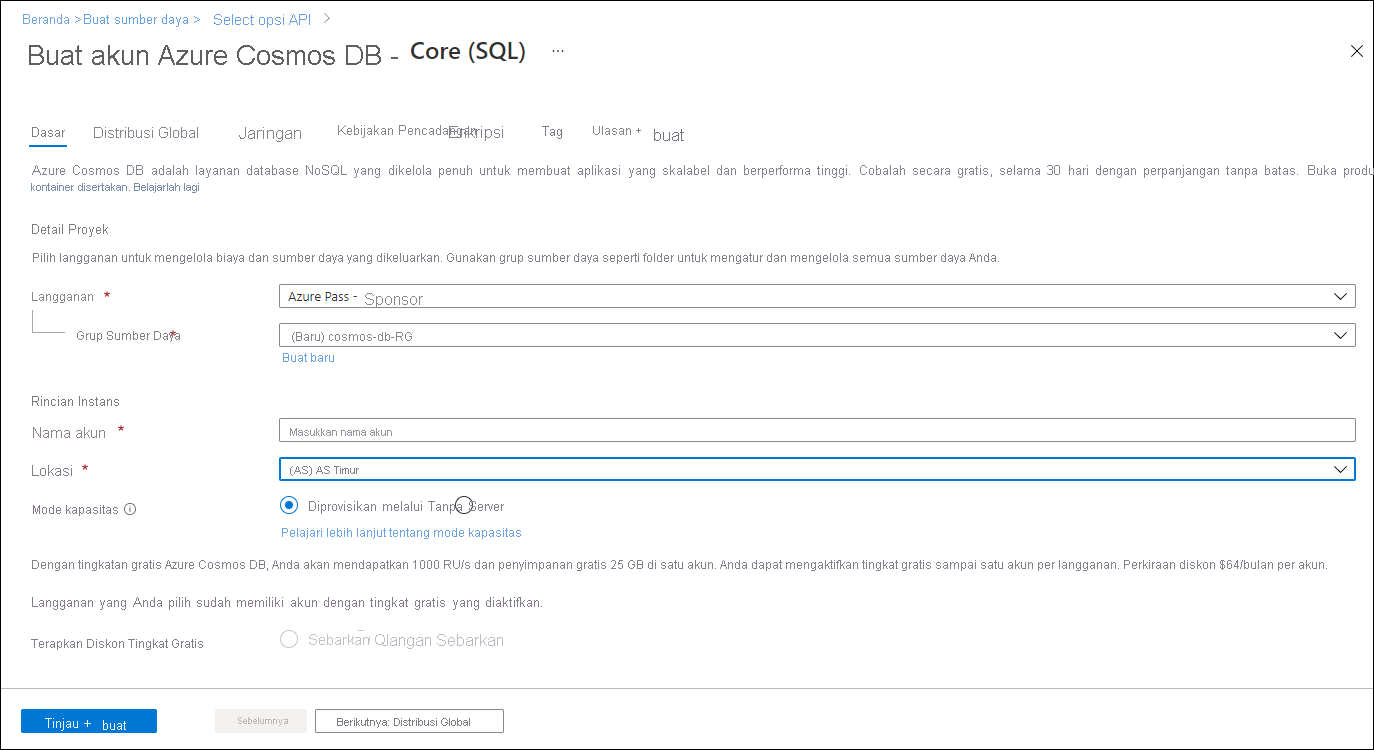
Pilih tab Kebijakan Pencadangan, lalu tentukan pengaturan berikut:
Pengaturan Konfigurasi Interval pencadangan 24 jam Retensi Pencadangan 2 hari Redundansi penyimpanan cadangan Penyimpanan cadangan secara lokal yang redundan Catatan
Pilihan ini tidak mewakili pengaturan yang direkomendasikan, tetapi dapat diterima di lingkungan laboratorium.
Pilih Tinjau + buat.
Di tab Tinjau + buat, pilih Buat.
Catatan
Tunggu provisi Azure Cosmos DB selesai. Proses ini mungkin perlu waktu sekitar tiga menit.
Saat status penyebaran Azure Cosmos DB menunjukkan keberhasilan, pilih Buka sumber daya.
Membuat database Microsoft Azure Cosmos DB
Pada panel Azure Cosmos DB, di menu vertikal, pilih Data Explorer, pilih menu drop-down Kontainer Baru, lalu pilih Database Baru.
Pada panel Database Baru, tentukan pengaturan berikut, lalu pilih OK.
Pengaturan Konfigurasi Id database iotdb Throughput database (skala otomatis) Skala Otomatis Database Maks RU/s 4000 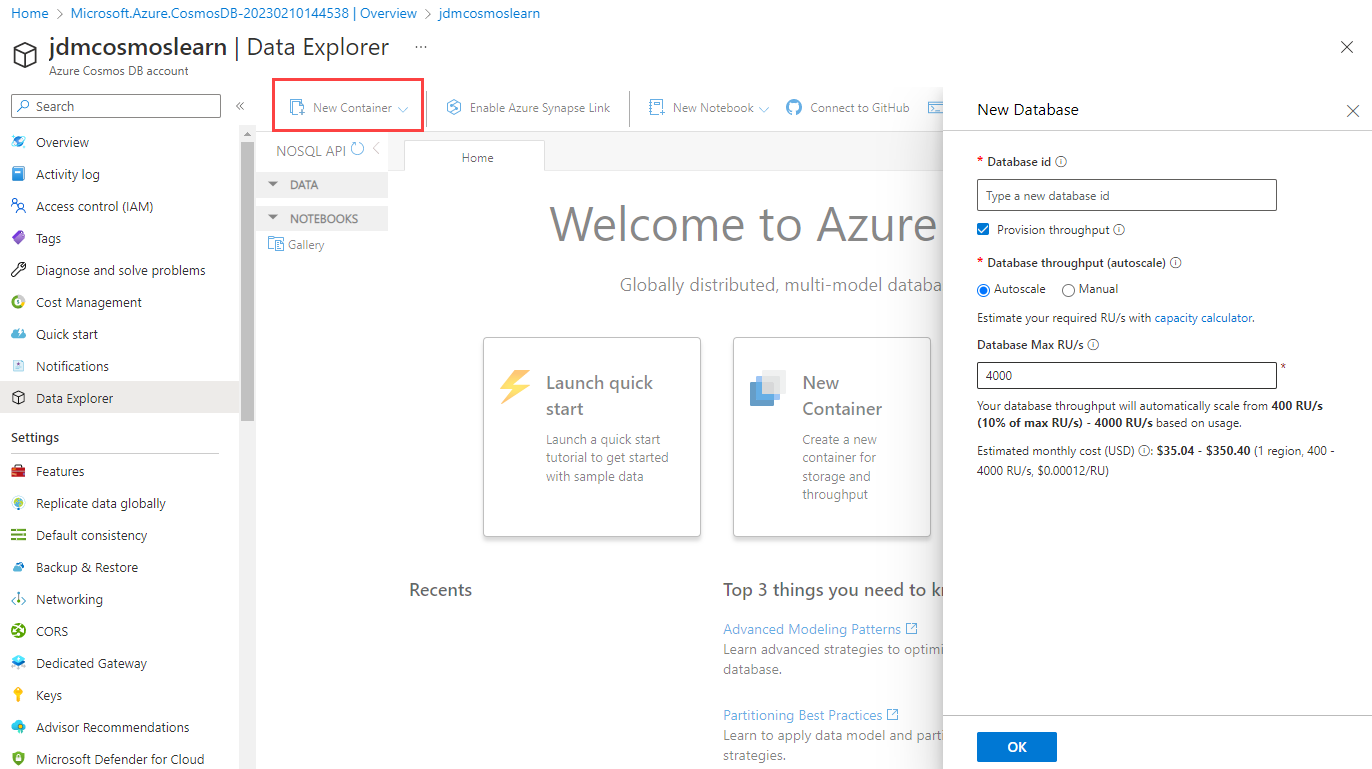
Di bagian DATA, pilih ikon elipsis di samping iotdb database yang baru dibuat dan pilih Kontainer Baru.
Pada panel Kontainer Baru, tentukan pengaturan berikut, lalu pilih OK.
Pengaturan Konfigurasi Id database Use existing - iotdb Id kontainer iotcollection Kunci Partisi /pk/timestamp/deviceid Jaga agar semua jendela browser web terbuka. Anda akan menggunakannya dalam latihan berikutnya dari modul ini.
Hasil
Selamat! Anda telah menyelesaikan latihan pertama modul ini. Dalam latihan ini, Anda telah membuat akun dan database Cosmos DB.